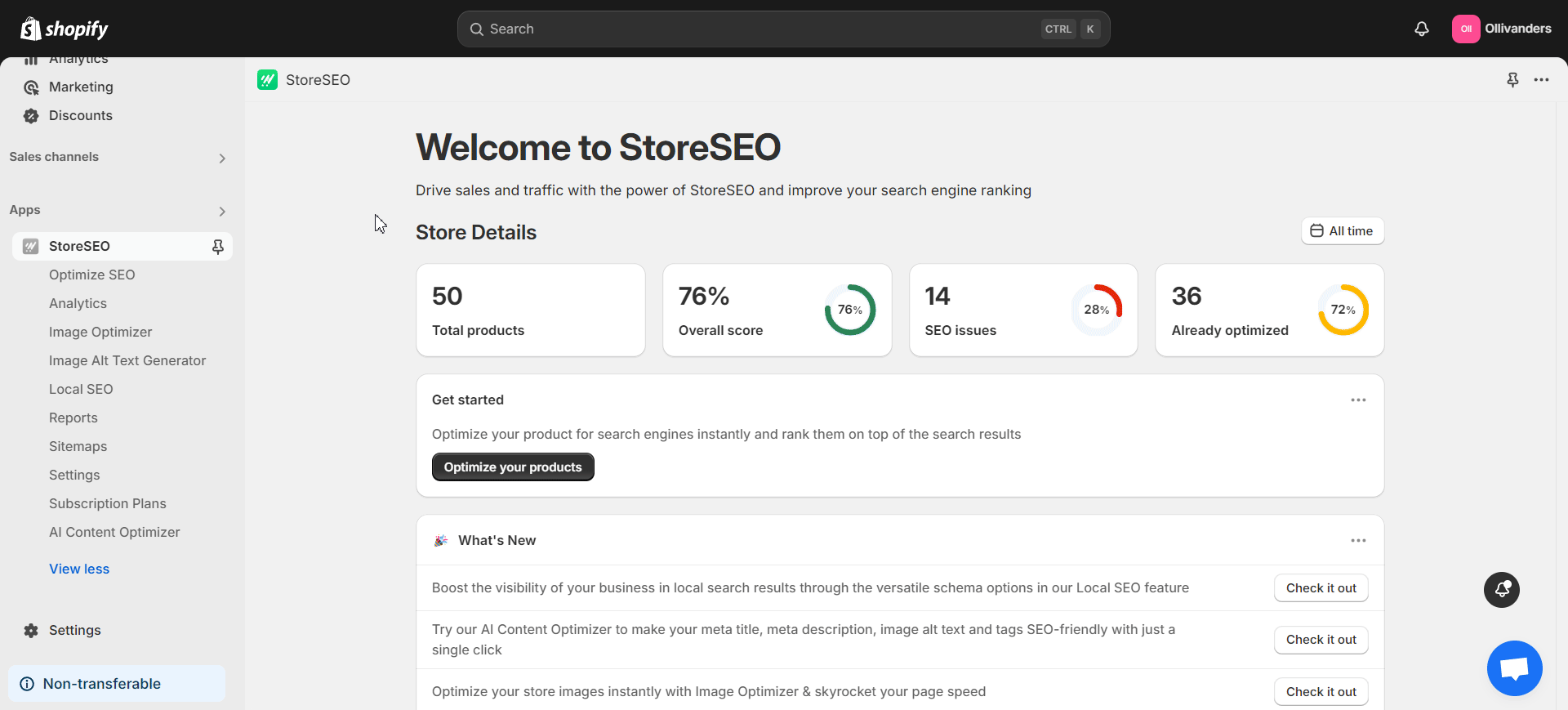Wussten Sie, dass die Bildoptimierung ein wichtiger Bestandteil von Shopify SEO-Strategie? Die Optimierung der Bilder von Hunderten oder Tausenden von Produkten ist ein entscheidender Schritt bei der Verwaltung Ihres Shops. Aber jetzt fragen Sie sich vielleicht: Wie optimiert man Bilder überhaupt? Welche Shopify-Bildoptimierungs-App soll ich verwenden? Welche häufigen Fehler bei der Bildoptimierung sollten Sie vermeiden? Nachdem Sie diesen Blog gelesen haben, finden Sie die Antworten auf diese häufigen Fragen. Wir zeigen Ihnen auch, wie die KI-gestützte StoreSEO-App die Bildoptimierung für Shopify-Benutzer super einfach macht.
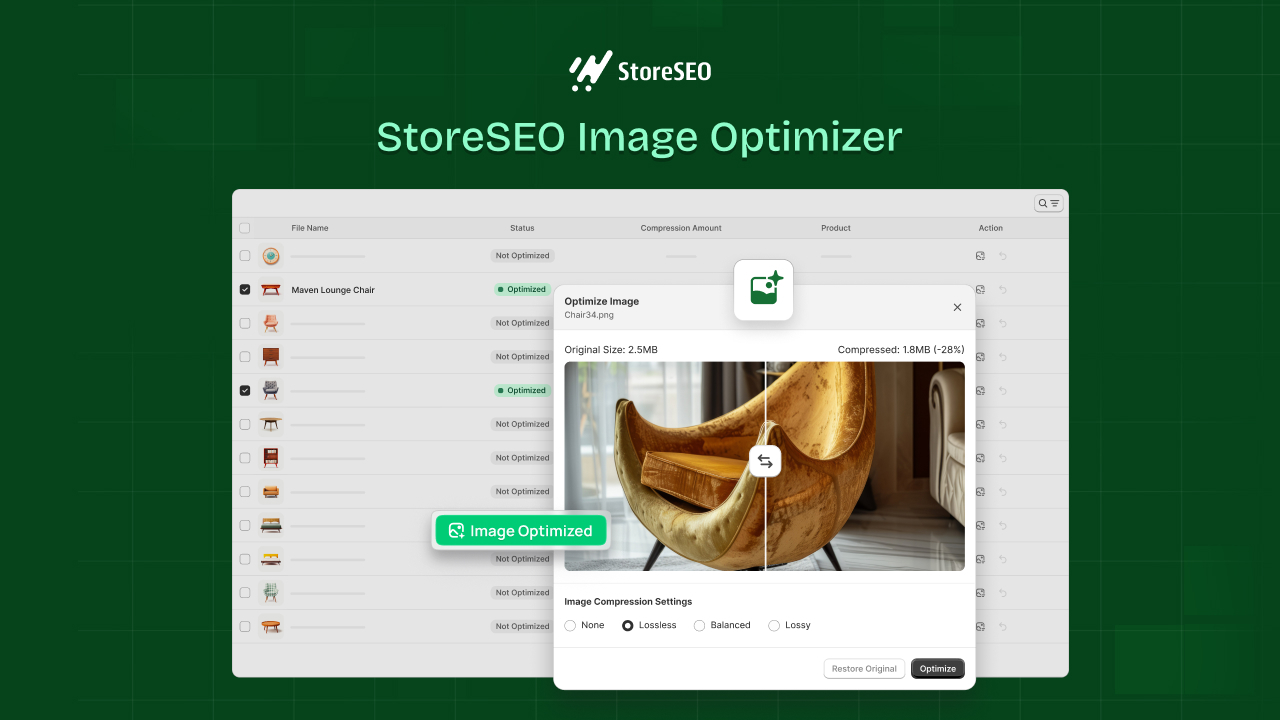
In diesem Blog stellen wir Ihnen eine umfassende Anleitung zur Verfügung, die zeigt, wie die Bildoptimierung bei Shopify funktioniert. Darüber hinaus präsentieren wir einige Expertentipps, die sehr nützlich sein werden. Also, legen wir los!
Warum Shopify-Bilder optimieren: Wichtige SEO-Vorteile dieser Vorgehensweise
Bevor wir fortfahren, sollten wir zunächst mehr über die Gründe herausfinden, warum Sie die Bilder Ihres Shopify-Shops optimieren sollten. Die Verwendung nicht optimierter Bilder kann Ihren E-Commerce-Shop aufgrund der großen Größe verlangsamen. Potenzielle Kunden werden also beim Durchsuchen Ihres Shops mit Problemen wie langsamer Ladegeschwindigkeit konfrontiert. Eine gute Geschwindigkeit ist ein Schlüssel benutzerzentrierte Leistungsmetrik. Daher kann die Optimierung der Bilder Ihres Shops einen sehr positiven Einfluss auf die Geschwindigkeit Ihres Shops und seine SEO-Leistung haben.
Außerdem haben optimierte Bilder eine höhere Chance, auf der Suchmaschinen-Ergebnisseite (SERP), die erste Seite, die einem Suchenden bei einer Suchanfrage angezeigt wird. Außerdem haben die Bilder Ihres Shops bei entsprechender Optimierung eine größere Chance, bei der Bildersuche ein gutes Ranking zu erzielen. Daher ist die Bildoptimierung für Shopify-Shops aufgrund ihrer großen Anzahl an Bildern unerlässlich.
So verwenden Sie den Shopify Image Optimizer von StoreSEO
Nachdem Sie nun mehr über die Bedeutung der Bildoptimierung wissen, zeigen wir Ihnen, wie Sie dies bei Shopify tun können. Dazu verwenden wir StoreSEO, eine funktionsreiche Shopify SEO-App, die mit mehreren nützlichen Funktionen ausgestattet ist, darunter Shopify-BildoptimiererBefolgen Sie diese Schritte, um zu erfahren, wie Sie Ihre Bilder mit dieser leistungsstarken App optimieren können:
Schritt 1: Bildoptimierungs-Add-on auswählen und aktivieren
StoreSEO bietet mehrere Bildoptimierungs-Add-ons zur Auswahl. Also müssen wir zuerst ein passendes Add-on auswählen und es in unserem Shopify-Shop aktivieren. Installieren Sie dazu die StoreSEO-App in Ihrem Shop und öffnen Sie sie.
Navigieren Sie anschließend zu 'Abonnements' im linken Seitenbereich. Wählen Sie einen Plan aus den verfügbaren Optionen. Auf dem folgenden Bildschirm können Sie aus mehreren Bildoptimierungs-Add-Ons auswählen. Wählen Sie das gewünschte Add-On und klicken Sie auf die Registerkarte 'Kasse', um mit dem Kauf fortzufahren.
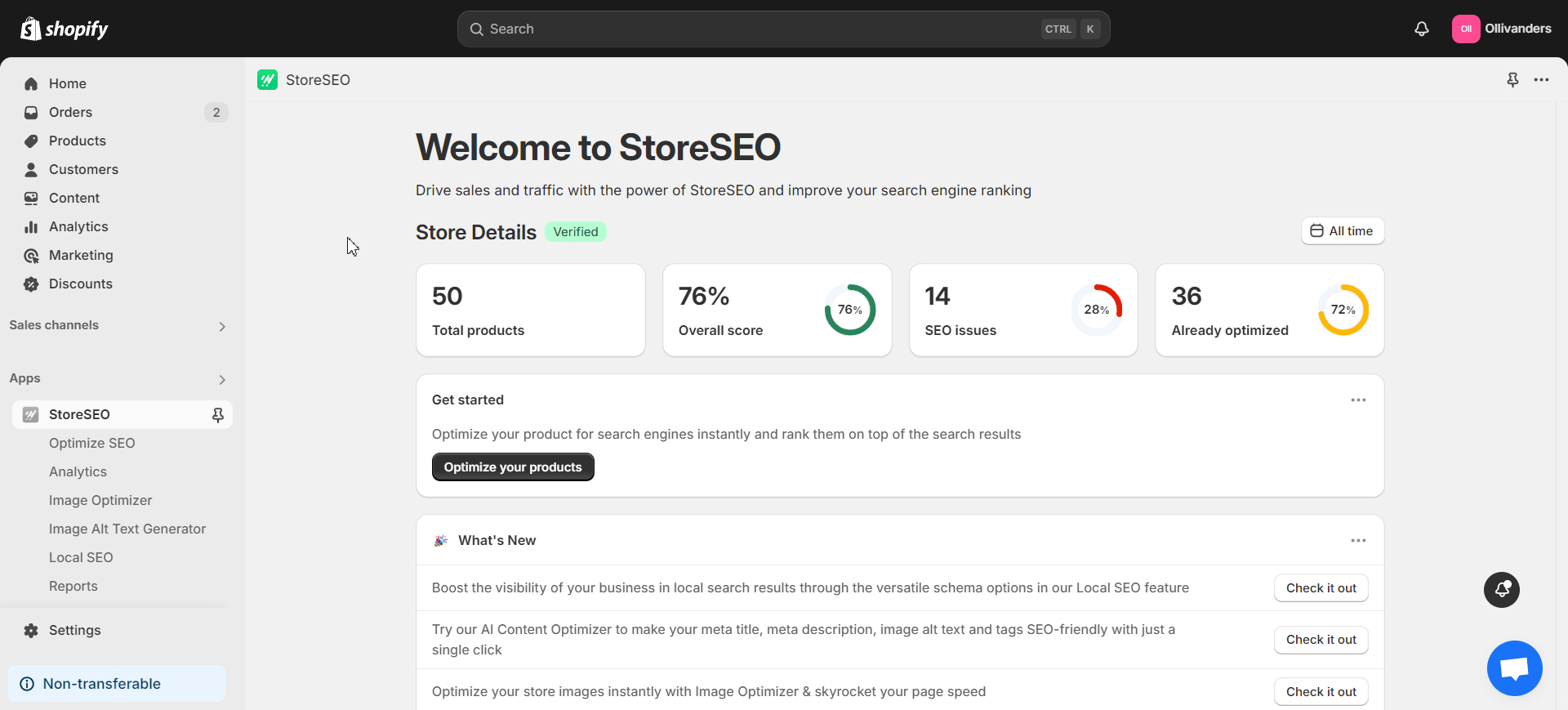
Sie können das Limit Ihres bestehenden Image Optimizer-Plans jederzeit erhöhen. Gehen Sie zu 'Bild-Optimierer' im linken Seitenbereich. Klicken Sie dann auf die Registerkarte 'Limit erhöhen'-Schaltfläche oben rechts. Jetzt können Sie jedes beliebige Add-On auswählen, um das Limit des Bildoptimierers zu erhöhen.
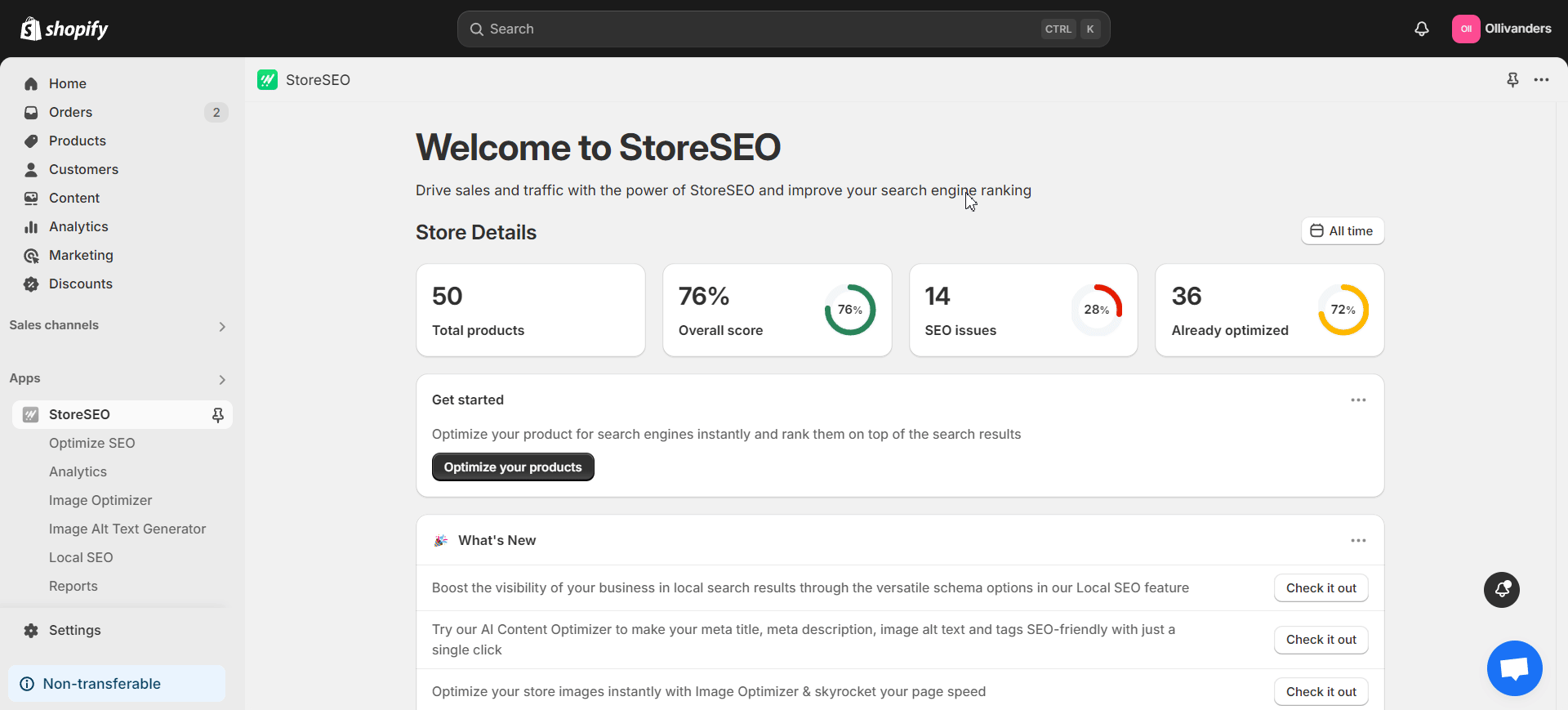
Schritt 2: Bildoptimierungseinstellungen anpassen
Jetzt müssen wir die Einstellungen des Bildoptimierers nach unseren Wünschen anpassen. StoreSEO hat dafür einen eigenen Abschnitt unter dem 'Einstellungen'. Gehen Sie zu dieser Registerkarte und klicken Sie auf die 'Bild-Optimierer'-Option.
Jetzt haben Sie mehrere Einstellungen wie Automatische Bildoptimierung, Bildkomprimierungseinstellungen Und Erweiterte Bildgrößenanpassung. Sobald Sie diese entsprechend Ihren Anforderungen eingestellt haben, optimiert StoreSEO die Bilder basierend auf Ihren ausgewählten Einstellungen.
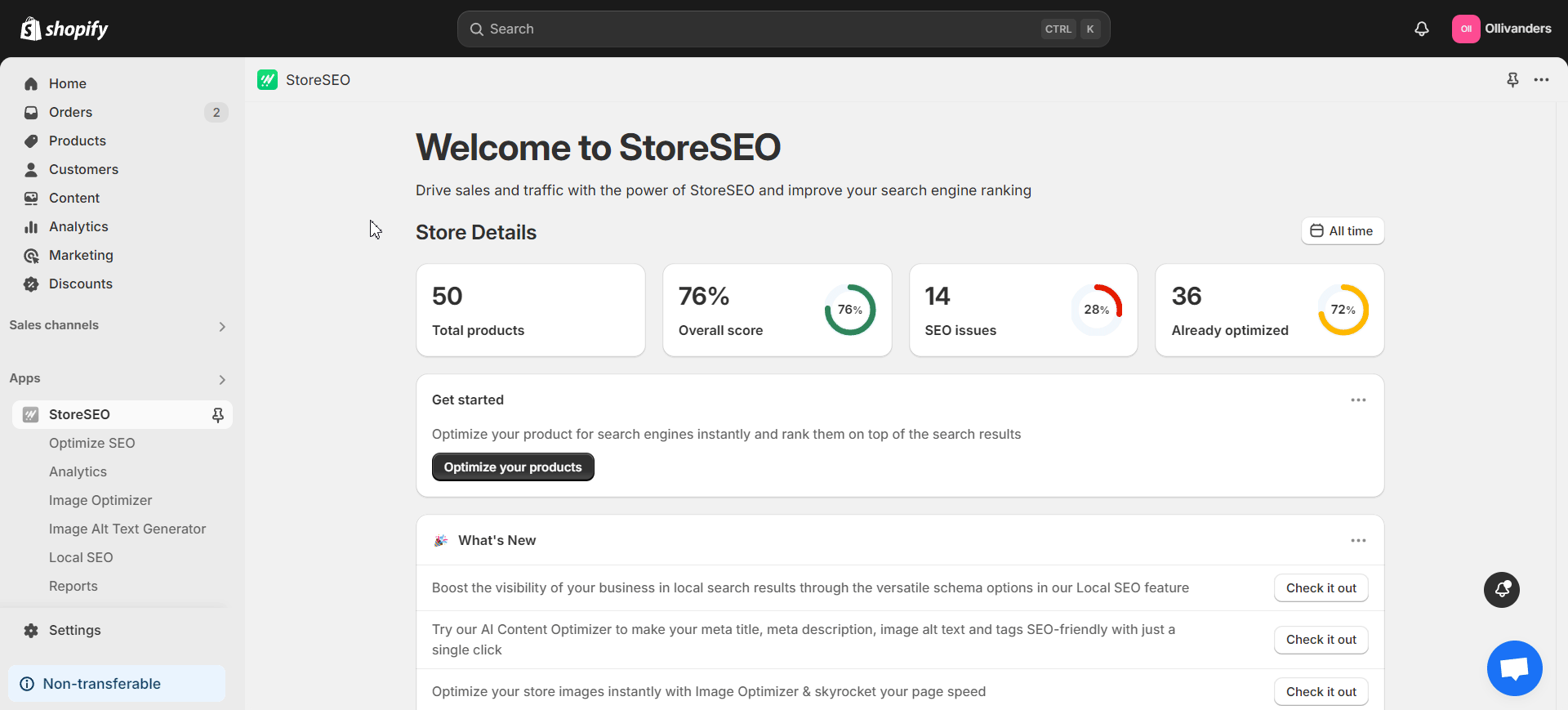
Schritt 3: Optimieren Sie Bilder im Tab „Bildoptimierer“
Es ist Zeit, den Shopify-Bildoptimierer von StoreSEO in Aktion zu erleben! Navigieren Sie zu 'Bild-Optimierer' im linken Seitenbereich. Jetzt finden Sie die Liste aller in Ihrem Geschäft verwendeten Bilder.
Klicken Sie auf die 'Optimieren'-Schaltfläche auf der rechten Seite eines beliebigen Bildes. StoreSEO benötigt etwas Zeit, um das Bild für Sie zu optimieren. Sie können auch mehrere Bilder auswählen, um sie bei Bedarf gemeinsam zu optimieren.
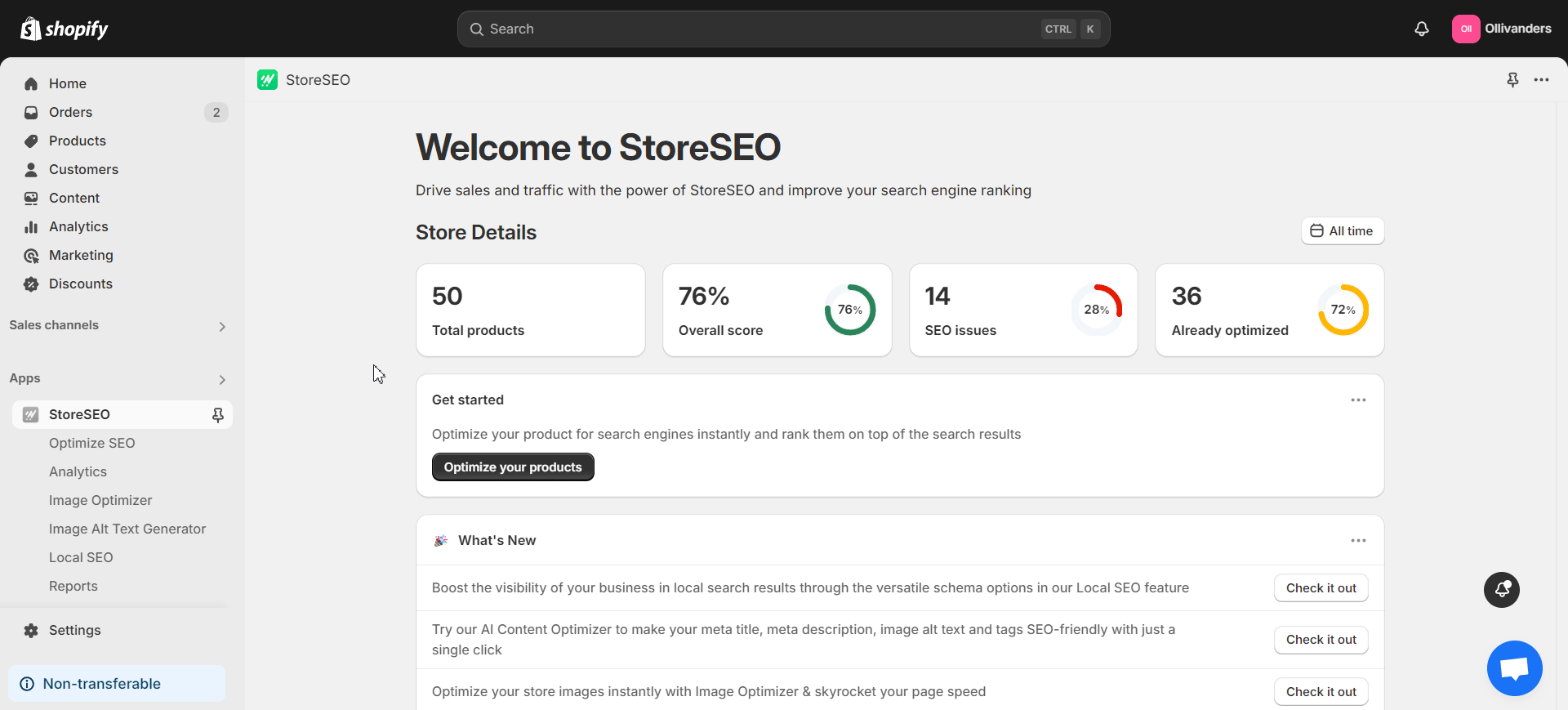
Für jedes optimierte Bild können Sie auf die Schaltfläche 'Vergleichen'-Schaltfläche auf der rechten Seite, um die vorherige und die neu optimierte Version nebeneinander zu prüfen. Darüber hinaus können Sie das Bild neu optimieren, indem Sie die Komprimierungseinstellungen ändern oder die Größe anpassen. StoreSEO ermöglicht Ihnen außerdem, die Originalversion des Bildes jederzeit mit einem einfachen Klick wiederherzustellen.
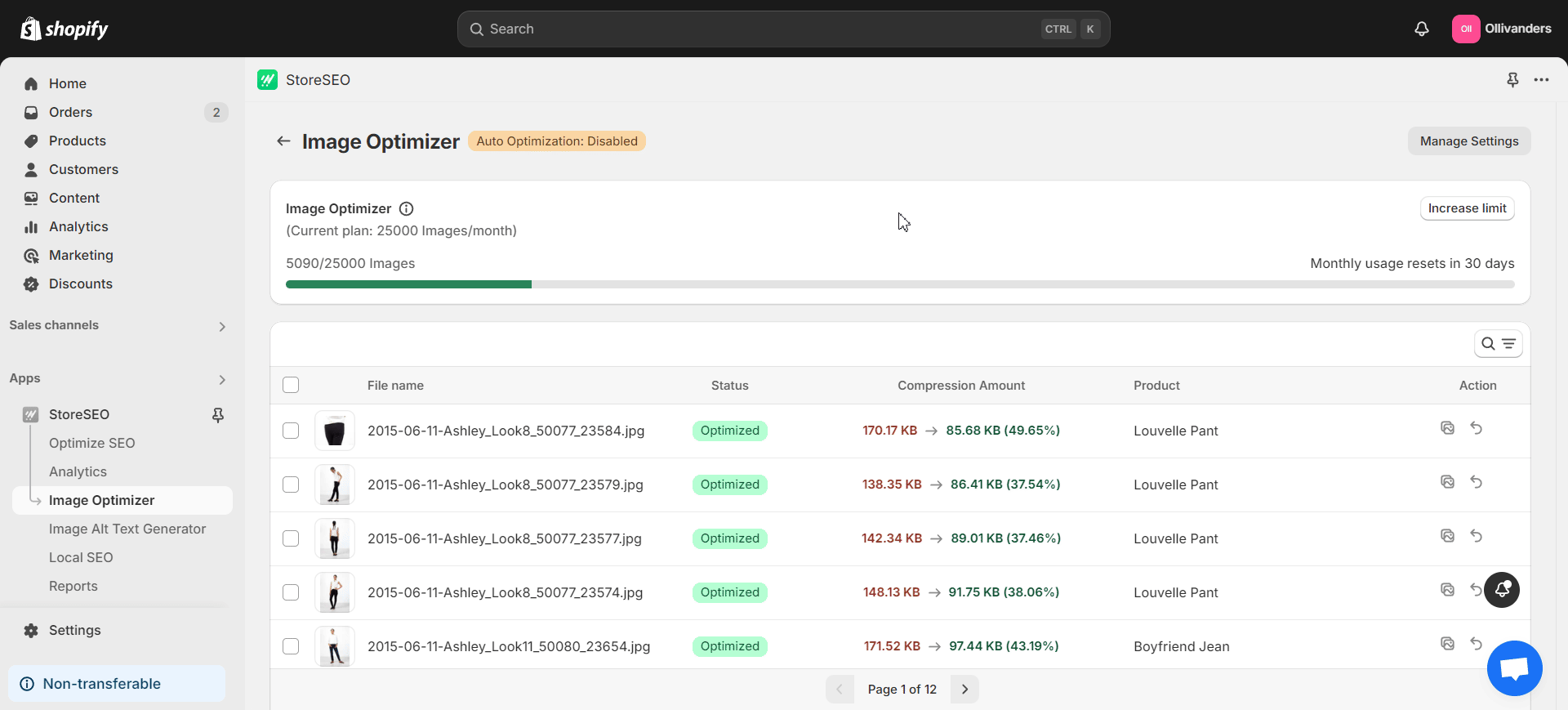
Expertentipps zur Bildoptimierung bei Shopify
Wir sind zuversichtlich, dass Sie die Bilder Ihres Shopify-Shops jetzt mit StoreSEO problemlos optimieren können. Wenn Sie sich jedoch an einige Expertentipps erinnern, können Sie eine umfassende Strategie entwickeln. Sehen Sie sich also diese Kurztipps an, um Ihren Shopify-Bildoptimierungsprozess noch reibungsloser zu gestalten.
Tipp 1: Verwenden Sie einzigartige Produktbilder
Verwenden Sie Bilder mit guter Qualität, Stil und Designansatz. Verwenden Sie für Ihre Produktbilder Bilder aus verschiedenen Winkeln. Die Bilder sollten idealerweise alle Winkel abdecken, nach denen Ihre Kunden suchen. Dies variiert je nach Produkt. Beispielsweise sind die Winkel für die Bilder eines Autos nicht die gleichen wie für die Bilder einer Jacke. Sobald Sie geeignete, einzigartige Bilder ausgewählt haben, passen Sie deren Größe an optimale Bildgröße für Shopify. Die Bildgröße spielt bei der Produktbildoptimierung von Shopify eine wichtige Rolle.
Tipp 2: Verwenden Sie korrekte Bildnamen
Stellen Sie sicher, dass die in Ihrem Shop verwendeten Bildnamen prägnant und beschreibend sind und sich direkt auf das Produkt beziehen. Verwenden Sie für optimale Ergebnisse Bildnamen mit vielen Schlüsselwörtern. Wenn Sie außerdem zu viele Schlüsselwörter ohne Relevanz in unmittelbarer Nähe platzieren, führt dies zu SEO-Problemen wie Keyword-Stuffing. Bedenken Sie, dass die Suchmaschinen die Bildnamen mit den Schlüsselwörtern zusammen mit dem Inhalt Ihrer Webseite crawlen.
Tipp 3: Optimieren Sie den Alt-Text der Bilder
Die Optimierung des Alternativtextes des Bildes ist genauso wichtig wie die Optimierung des Bildes selbst. Keyword-Recherche um wirkungsvolle Schlüsselwörter zu finden und im Alternativtext zu platzieren. Vermeiden Sie Keyword-Stuffing und achten Sie darauf, für alle Bilder den passenden Alternativtext einzugeben.
Zu Optimieren Sie den Alternativtext von Bildern mit StoreSEO, navigieren Sie zu 'Generator für Alternativtexte für Bilder' in der linken Seitenleiste nach dem Öffnen der App. Klicken Sie dann auf die Registerkarte 'Erzeugen'-Schaltfläche auf der rechten Seite eines beliebigen Bildes unter dem 'AktionKlicken Sie nun auf die Schaltfläche „Mit KI generieren'-Schaltfläche und StoreSEO generiert den Alternativtext sofort. Bei Bedarf können Sie den Alternativtext auch neu generieren oder zum Original zurückkehren.
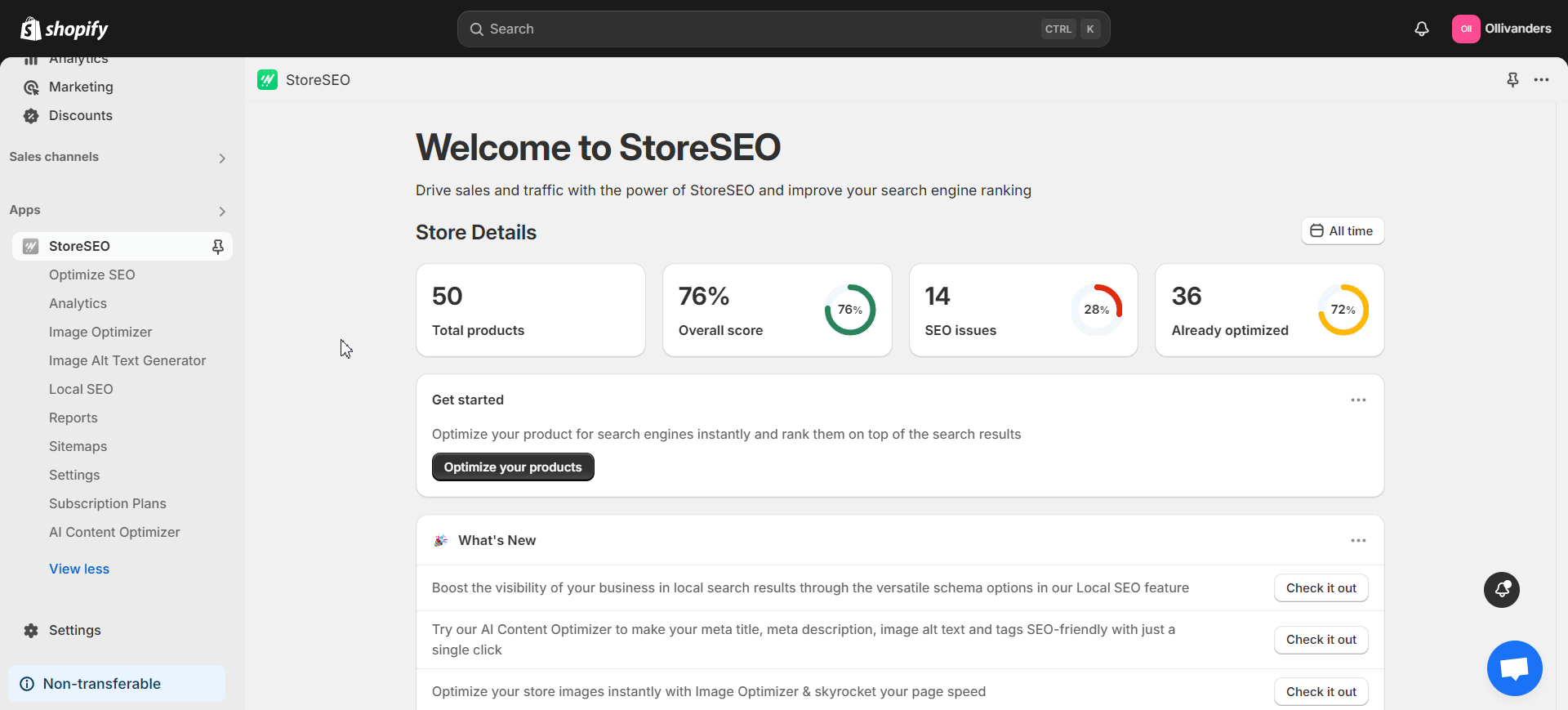
Tipp 4: Automatische Bildoptimierung nutzen
Wenn Sie die automatische Bildoptimierung verwenden, müssen Sie nicht stundenlang jedes einzelne Bild in Ihrem Shop manuell optimieren. Verwenden Sie daher eine App oder ein Tool, das diese nützliche Funktion bietet.
StoreSEO bietet die „Automatische Bildoptimierung'-Funktion. Um sie zu aktivieren, gehen Sie zu 'Einstellungen' in der linken Seitenleiste nach dem Öffnen der App. Navigieren Sie anschließend zur Registerkarte 'Bild-OptimiererKlicken Sie nun auf die Option „Einschalten'-Schaltfläche unter dem 'Automatische Bildoptimierung', um die Funktion zu aktivieren. StoreSEO führt dann eine automatische Bildoptimierung basierend auf Ihren ausgewählten Bildoptimierungseinstellungen durch.
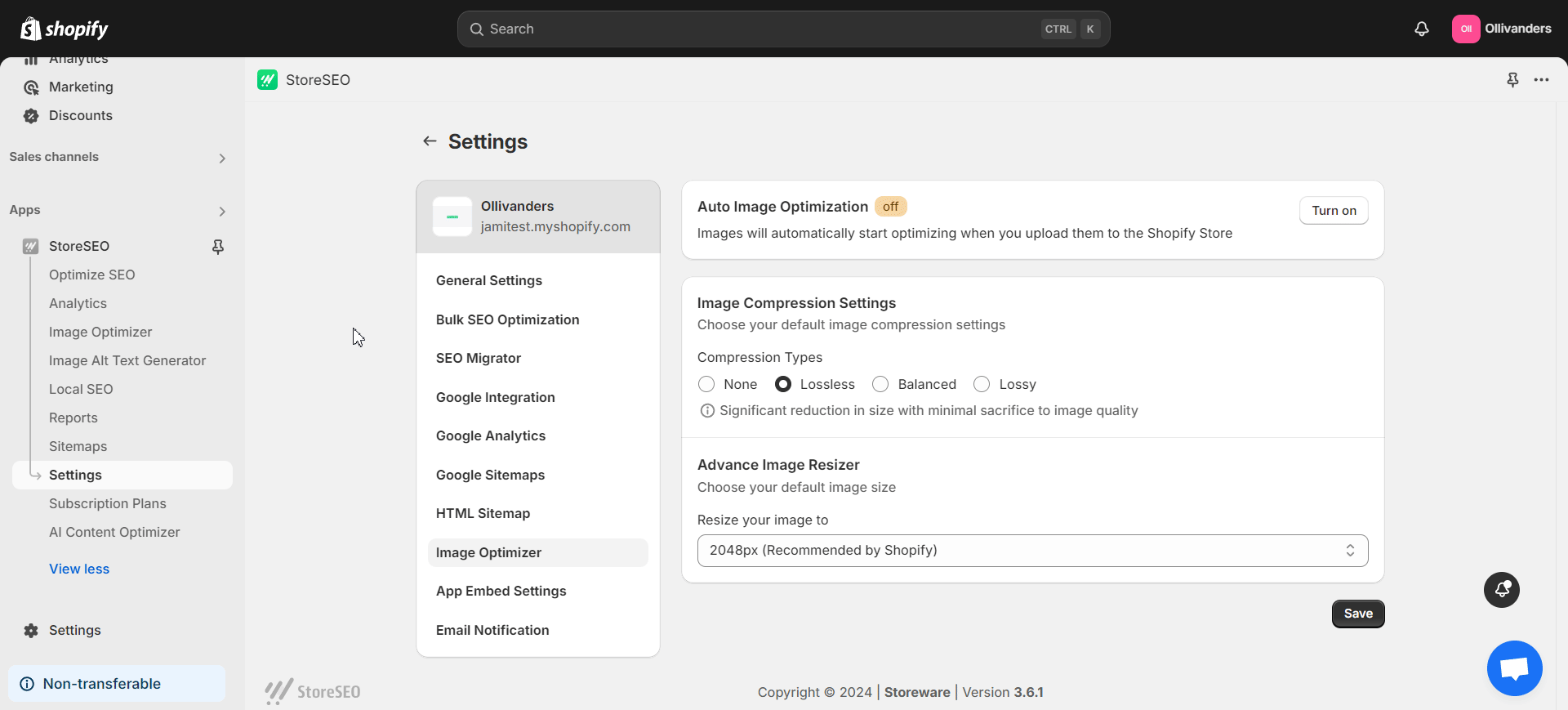
Tipp 5: Testen Sie die in Ihrem Shop verwendeten Bilder
Das Testen der Leistung der aktiven Bilder in Ihrem Geschäft ist eine der besten SEO-Methoden. Experimentieren Sie also mit der Anzahl der Produktbilder auf jeder Seite. Finden Sie außerdem durch kontinuierliches Testen die ideale Anzahl von Produktlisten auf Kategorieseiten heraus. Testen Sie auch die von Ihren Zielkunden bevorzugten Bildwinkel. Jedes Unternehmen ist einzigartig. Finden Sie also durch gründliches Testen den besten Ansatz heraus.
StoreSEO: Ihre SEO-App für Shopify
StoreSEO ist eine All-in-One-SEO-App für Shopify, die mehrere Funktionen bietet, um Shopify SEO für Sie schneller und einfacher zu machen. Von AI Content & Shopify Image Optimizer bis hin zu Local SEO, On-Site Optimization und mehr bietet diese App alles, was Sie brauchen, um die SEO-Ergebnisse Ihres Shops zu verbessern.
Möchten Sie die App testen? StoreSEO installieren aus dem Shopify App Store. Und die tolle Neuigkeit ist, dass Sie jetzt exklusive Rabatte auf die App erhalten können. Verwenden Sie StoreSEO, um Ihren Shop auf die bevorstehende Halloween- und Black Friday-Saison vorzubereiten. Mit seinen vielfältigen und leistungsstarken Funktionen wird die Verwaltung Ihrer Shopify-SEO-Strategie ein Kinderspiel!
Optimieren Sie die Bilder Ihres Shopify-Shops sofort mit StoreSEO
Der KI-gestützte Shopify-Bildoptimierer von StoreSEO ist ein Lebensretter für Shopify-Benutzer. Mit dieser leistungsstarken Funktion können Sie die Bilder Ihres Shops sofort entsprechend Ihren ausgewählten Einstellungen optimieren. Dank der automatischen Bildoptimierung und anderer Funktionen können Sie während des Optimierungsprozesses mehr Zeit sparen.
Nutzen Sie StoreSEO, um wertvolle Zeit zu sparen und sich auf andere Geschäftsaktivitäten zu konzentrieren, die Ihre Aufmerksamkeit erfordern. Mit seinen vielseitigen Funktionen wie Image Optimizer, KI-Inhaltsoptimierer, On-Site-Optimierung, Generator für Alternativtexte für Bilder, lokale SEO und mehr – Shopify SEO ist schneller als je zuvor.
Verpassen Sie nicht die neuesten Neuigkeiten und Trends zu Shopify. Abonnieren Sie unsere Blogs um auf dem Laufenden zu bleiben. Ein Hoch auf ein problemloseres Shopify SEO-Erlebnis!
Häufig gestellte Fragen (FAQs) zur Shopify-Bildoptimierung
Sie haben noch Fragen? Keine Sorge. Wir haben einige häufig gestellte Fragen zur Shopify-Bildoptimierung zusammengestellt. Lesen Sie also diese FAQs und die dazugehörigen Antworten durch, um sich ein klareres Bild zu machen.
1. Was sind einige der Hauptvorteile der Bildoptimierung in Shopify-Shops?
Die Optimierung der in Ihrem Shopify-Shop verwendeten Bilder trägt zur Geschwindigkeit und Leistung Ihres Shops bei. Dies wirkt sich positiv auf die SEO Ihres Shops und das Kundenerlebnis aus. Darüber hinaus erhöhen Sie durch die Optimierung der Bilder Ihres Shops die Chance, in SERPs und bei Bildersuchen zu erscheinen.
2. Wie kann ich mit StoreSEO den Alternativtext von Bildern auf Shopify optimieren?
Um den Alternativtext von Bildern mit StoreSEO zu optimieren, gehen Sie zu „Generator für Alternativtexte für Bilder' in der linken Seitenleiste, nachdem Sie die App geöffnet haben. Klicken Sie anschließend auf die Registerkarte 'Erzeugen'-Schaltfläche auf der rechten Seite des gewünschten Bildes unter dem 'AktionKlicken Sie nun auf die Schaltfläche „Mit KI generieren'-Schaltfläche und StoreSEO generiert sofort den Alternativtext für das Bild. Sie können bei Bedarf auch den Alternativtext neu generieren oder zum ursprünglichen Alternativtext zurückkehren.
3. Welche häufigen Fehler bei der Bildoptimierung von Shopify sollten Sie vermeiden?
Bei der Bildoptimierung für Shopify stoßen wir häufig auf viele häufige Fehler. Wenn Sie sich dieser Fehler bewusst sind und entsprechende Schritte unternehmen, können Sie sich auf lange Sicht viel Ärger ersparen. Hier sind einige davon, die Sie vermeiden sollten:
- Keine beschreibenden Namen für die Bilder verwenden
- Hochladen von Bildern mit der falschen Größe (zu groß oder zu klein)
- Den Alternativtext des Bildes nicht optimieren
- Inkonsistenz bei den Bildgrößen
- Verwenden nicht unterstützter Bildformate
- Kein Fokus auf Bildkomprimierung
- Keine Priorität für die mobile Bildoptimierung bei Shopify
4. Welche verschiedenen Bildkomprimierungsarten sind auf StoreSEO verfügbar?
StoreSEO Image Optimizer bietet mehrere Bildkomprimierungstypen. Hier ist die Liste aller Typen:
- Keiner: Bei der Optimierung wird keine Komprimierung des Bildes durchgeführt.
- Verlustfrei: Deutliche Reduzierung der Größe bei minimaler Einbuße an Bildqualität
- Ausgewogen: Moderate Verkleinerung ohne Einbußen bei der Bildqualität
- Verlustbehaftet: Starke Verkleinerung auf Kosten der Bildqualität
Wählen Sie die Option, die Ihren Zielen entspricht. Denken Sie daran, auf das 'SpeichernKlicken Sie anschließend auf die Schaltfläche '.
5. Wie kann ich den Alternativtext von Bildern bei Shopify in großen Mengen optimieren?
Die Massenoptimierung Ihres Bild-Alt-Texts kann Ihnen viel Zeit und Mühe sparen. Um dies mit StoreSEO zu tun, öffnen Sie die App und gehen Sie zu „Einstellungen' im linken Seitenbereich. Navigieren Sie anschließend zur Registerkarte 'SEO-Massenoptimierung'. Wählen Sie hier eine Vorlage für Ihren Alternativtext für Bilder. Fügen Sie dieser Vorlage nach Wunsch den Produkttitel, die Produktbeschreibung, den Produkttyp, den Produktanbieter, den Shopnamen und das Fokus-Keyword hinzu. Klicken Sie auf die Option 'Aktualisieren'-Schaltfläche, wenn Sie fertig sind.
Sie können dann wählen, ob Sie diese Massenoptimierung nur für nicht optimierte oder für alle Produkte durchführen möchten. Wählen Sie die gewünschte Option aus und klicken Sie auf „Bestätigen!'. StoreSEO startet dann den Prozess zur Massenoptimierung des Alternativtexts für Bilder.